
Metoda 1: Pakiet kodeków K-Lite
K-Lite Codec Pack to najbardziej kompletny i zaawansowany pakiet kodeków do użytku w G7 - zawiera absolutnie wszystkie niezbędne elementy, aby nawet rzadkie formaty wideo działały w prawie każdym odpowiednim odtwarzaczu. Omówiliśmy już procedurę instalacji tego oprogramowania, więc szczegółowe informacje można znaleźć w materiale pod linkiem poniżej.
Więcej szczegółów: Pobieranie i instalowanie pakietu K-Lite Codec Pack w systemie Windows 7
Metoda 2: Pakiet kodeków Media Player
Alternatywą dla powyższego rozwiązania byłby pakiet Media Player Codec Pack. Pomimo nazwy ten zestaw jest odpowiedni dla wszystkich odtwarzaczy wideo.
Pobierz pakiet Media Player Codec Pack z oficjalnej strony internetowej
- Istnieją dwie wersje zasobu kodeków - jedna dla przestarzałego systemu Windows, a druga dla bardziej nowoczesnych. Zdaniem twórców „7” należy do tej drugiej, więc pobierz wariant odpowiadający tej kategorii - klik "Pobieranie" pod tekstem „W systemie Windows 10/8/7 / Vista / 2008”.
- Zaczekaj na pobranie instalatora, a następnie uruchom go bezpośrednio z okna przeglądarki lub przejdź do folderu i stamtąd otwórz plik.
- Na pierwszym ekranie instalatora wybierz opcję procedury. W większości przypadków to wystarczy "Łatwa instalacja", więc polecamy go wybrać.
- Następnie zaakceptuj umowę użytkownika.
- W następnym oknie możesz samodzielnie wybrać, które kodeki zostaną zainstalowane. Doświadczeni użytkownicy powinni zwrócić uwagę na blok „Kodeki i filtry wideo”, dla początkujących lepiej pozostawić opcje domyślne.
- Teraz rozpocznie się instalacja kodeków - postęp można śledzić za pomocą paska wypełniającego.
- Po zakończeniu operacji instalator zamknie się automatycznie. Aby zarządzać zainstalowanymi elementami, otwórz zasobnik systemowy i użyj odpowiedniej ikony.
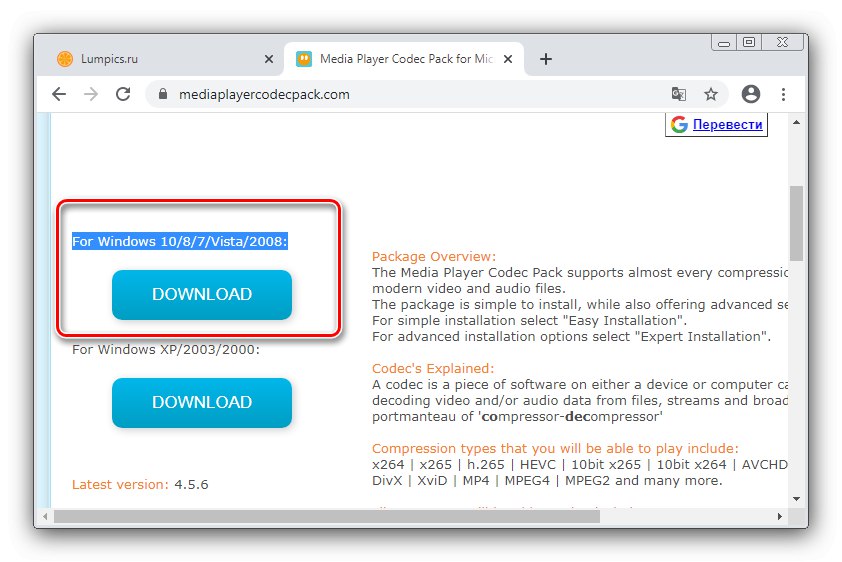
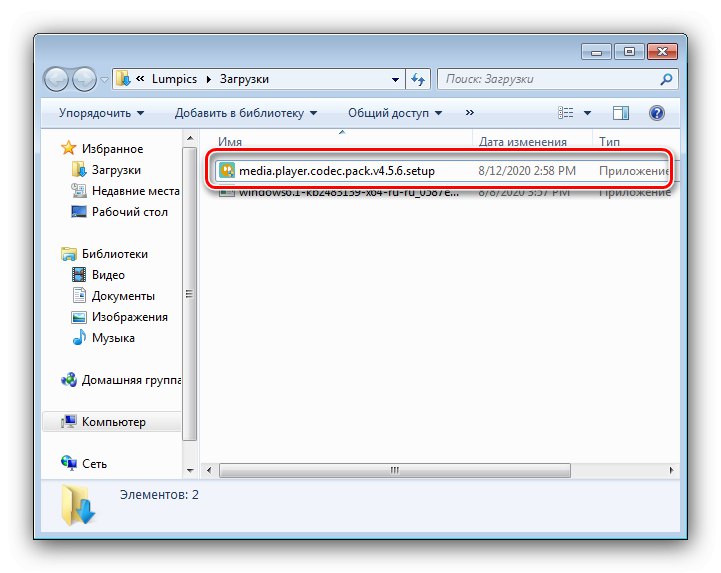
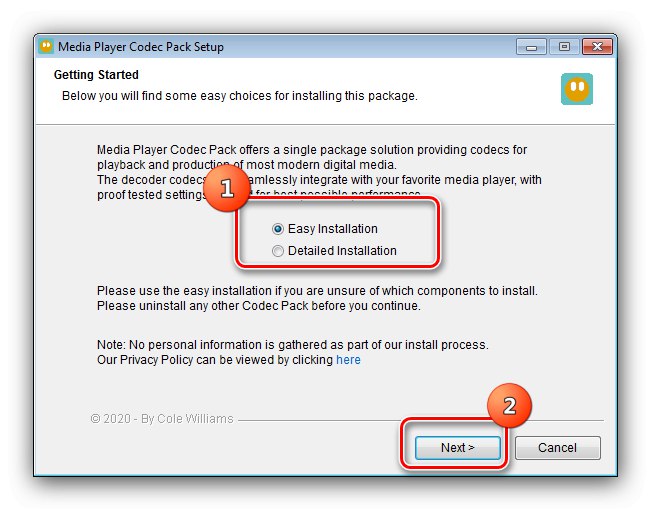
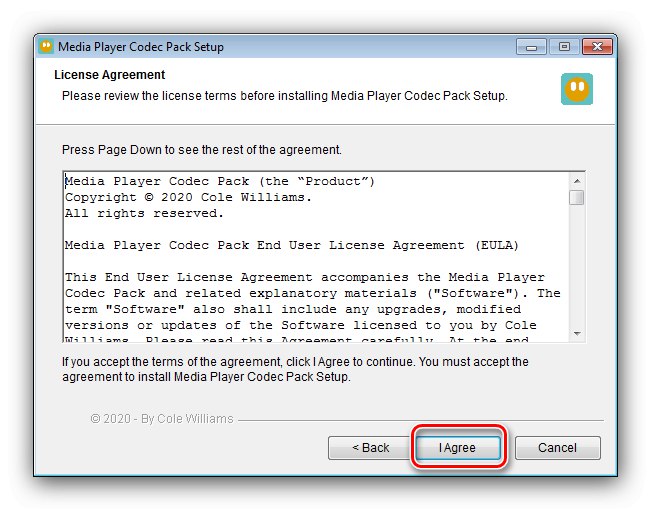
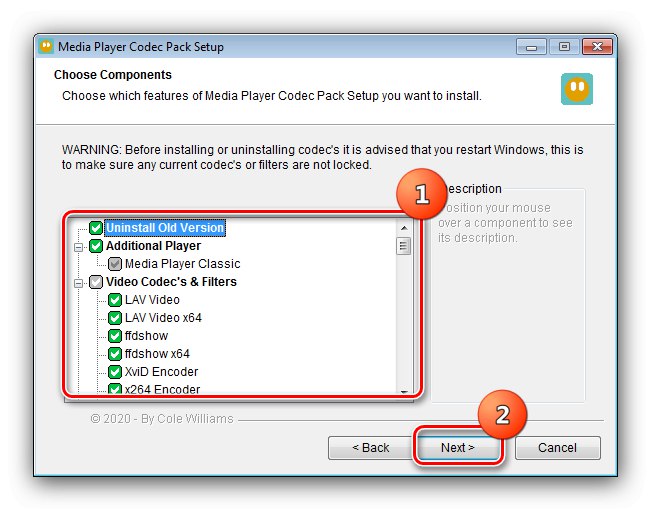
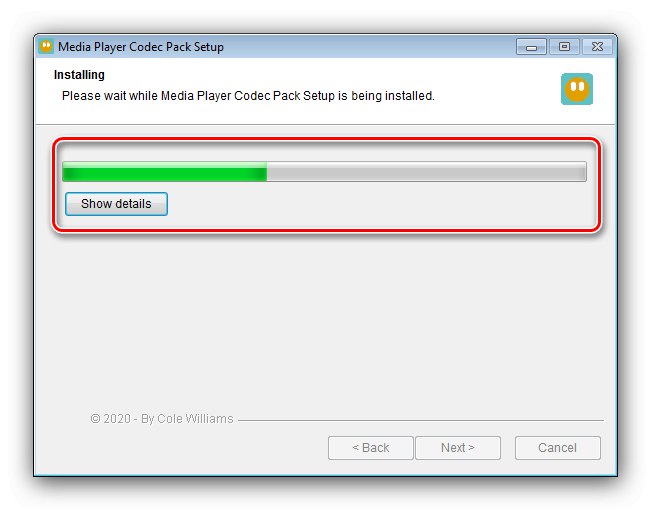
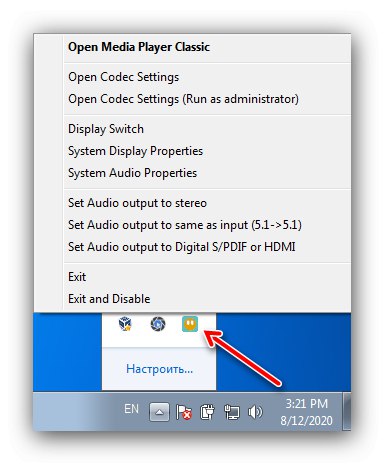
Ten pakiet kodeków nie jest dużo gorszy od K-Light, więc można go bezpiecznie używać w przypadkach, gdy ten ostatni z jakiegoś powodu nie działa.
Metoda 3: Xvid Codec
Zdecydowana większość filmów (teledyski, seriale telewizyjne, filmy) rozpowszechnianych w Internecie jest zakodowana zgodnie z MPEG-4 Pack 2. Dobrym kodekiem do odczytu takich plików jest Xvid, który można pobrać i zainstalować osobno.
Pobierz Xvid Codec z oficjalnej strony
- Użyj jednego z linków w sekcji „Windows” aby pobrać instalator kodeków.
- Wykonaj czynności podobne do kroku 2 poprzedniej metody.
- Wybierz język, w którym będzie wyświetlany instalator, dostępny jest również rosyjski, a następnie kliknij "OK" kontynuować.
- W następnym oknie kliknij "Dalej".
- Zaakceptuj umowę licencyjną.
- Teraz wybierz katalog instalacyjny - dla stabilnej pracy wskazane jest wskazanie dysku, na którym znajduje się system operacyjny.
- Wskaż, czy chcesz otrzymywać aktualizacje automatycznie - jeśli nie, zaznacz dolną opcję.
- W tym miejscu należy wybrać formaty, podczas których będzie używany zainstalowany kodek, zaleca się wskazanie wszystkich dostępnych.
- Kliknij "Dalej" aby rozpocząć instalację.
- Poczekaj, aż produkt zostanie zainstalowany na komputerze. Po zakończeniu procedury usuń zaznaczenie opcji Zobacz plik Readme i kliknij "Ukończyć".
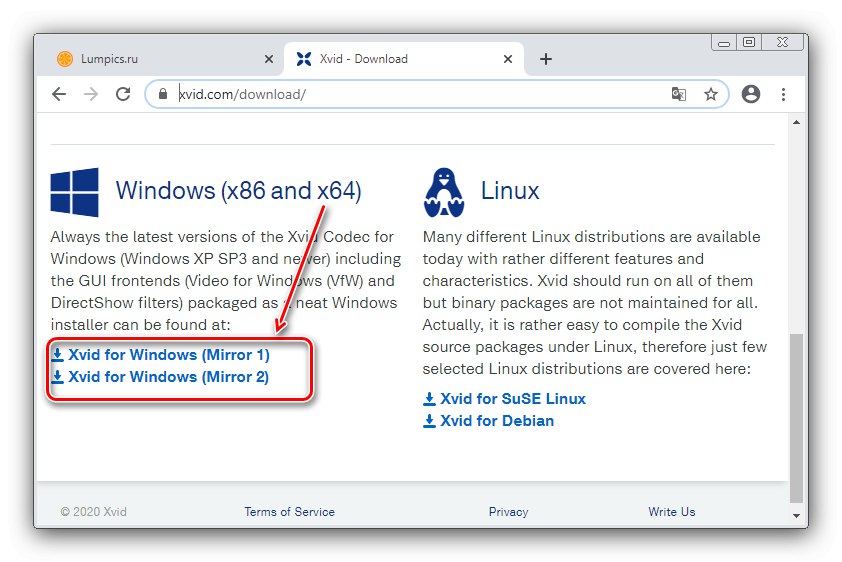
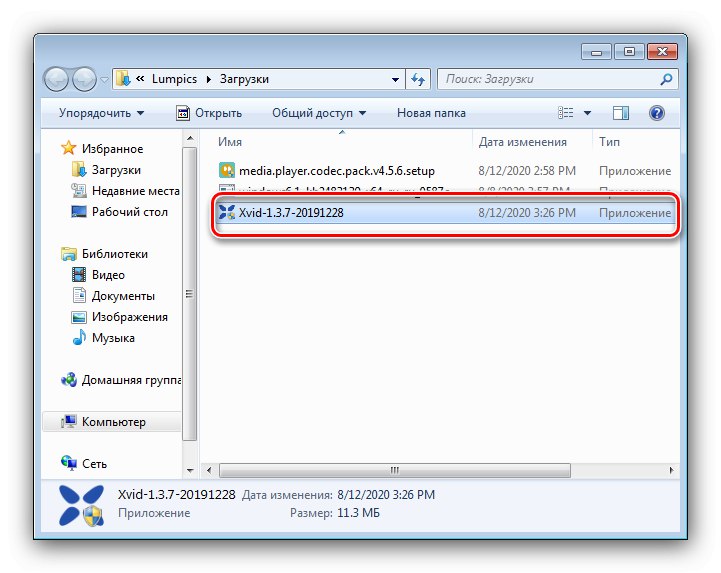
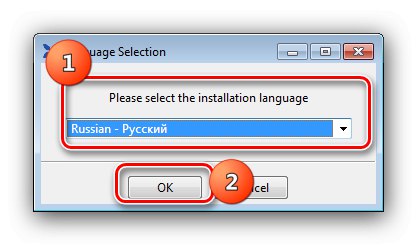
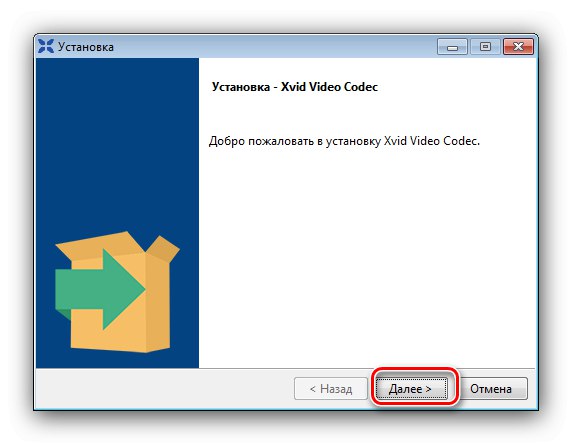
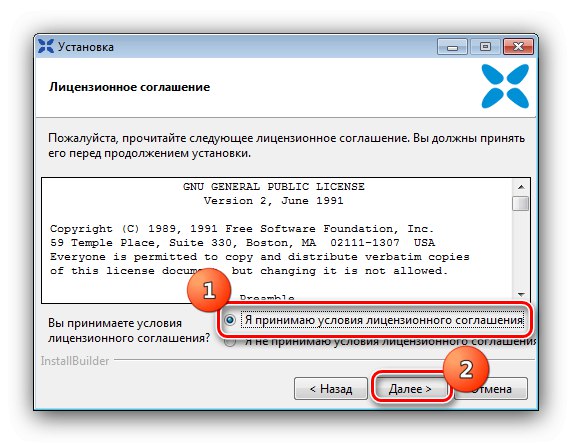
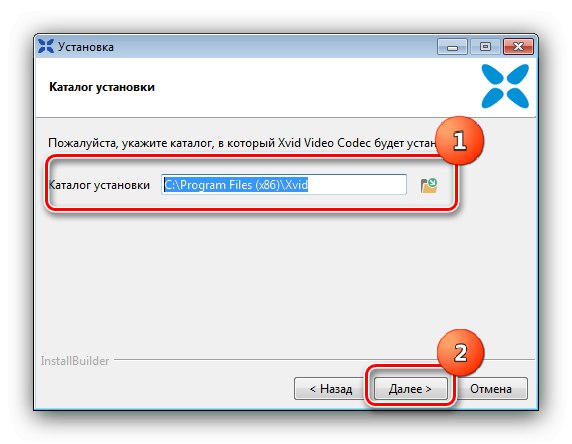

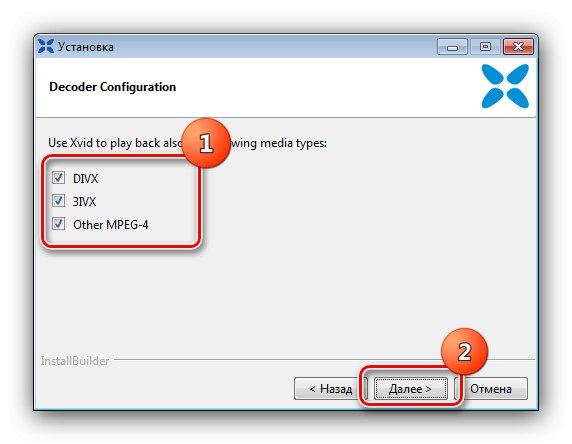
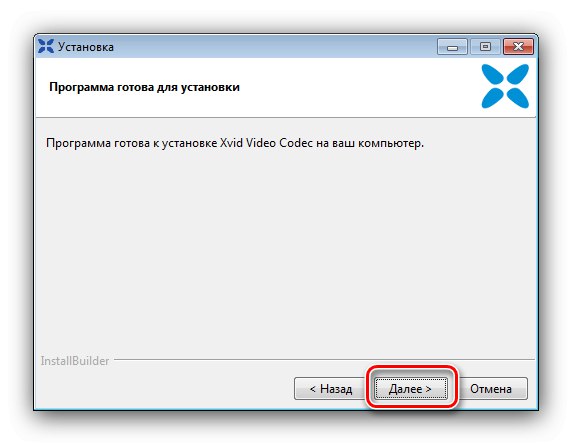
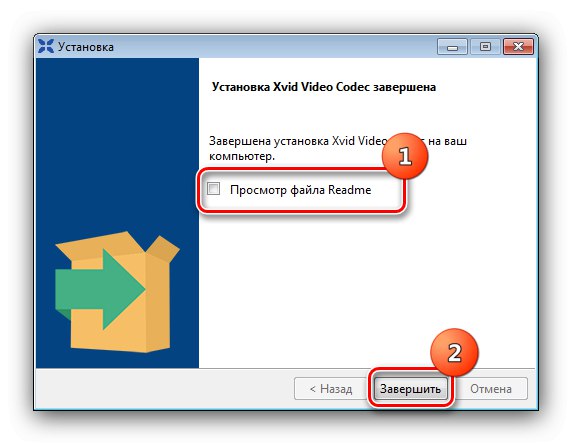
Jak widać, też nic skomplikowanego. Jedyny mankament tego rozwiązania można nazwać jego specjalizacją - Xvid Codec nic nie pomoże, jeśli pojawią się problemy z odtwarzaniem plików zakodowanych w innym niż MPEG-4 Pack 2.